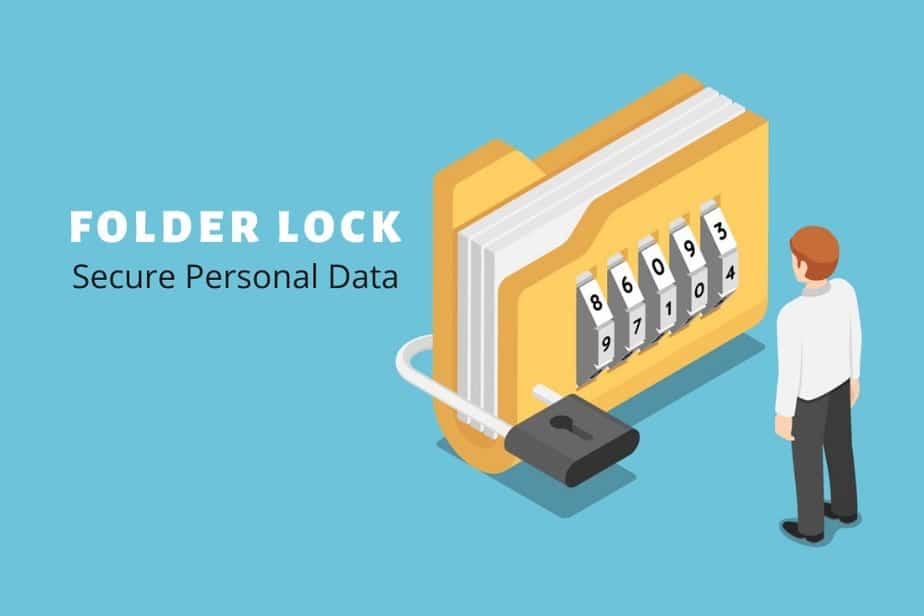Si vous partagez votre PC avec d’autres personnes, il est plus sûr de protéger certaines données par un mot de passe. Ce guide vous montre comment protéger par mot de passe des dossiers entiers dans Windows 7 et Windows 10.
Windows 7 et Windows 10 : protéger les dossiers avec un mot de passe
.
Dans les instructions suivantes, nous utilisons l’outil WinRAR. Cela fonctionne aussi bien pour Windows 7 que pour Windows 8 et Windows 10.
– Téléchargez et installez le programme gratuit WinRAR.
.
– Ouvrez le programme et naviguez jusqu’au dossier souhaité ici.
.
– Cliquez avec le bouton droit de la souris sur le dossier concerné et sélectionnez l’option Ajouter des fichiers à l’archive…..
– Ici, cliquez sur le bouton « Set Password… ». et saisissez un mot de passe aussi sûr que possible. Regardez la vidéo ci-dessous pour apprendre comment créer facilement un mot de passe sécurisé.
.
– Confirmez le processus avec OK et fermez également la deuxième fenêtre avec OK.
-.
– L’archive est maintenant emballée et ne peut être ouverte et décompressée qu’avec le mot de passe
.
Encrypter le dossier avec 7-Zip
Alternativement, d’autres programmes d’archivage peuvent également être utilisés pour crypter des dossiers dans Windows. Cela peut être fait gratuitement avec 7-Zip, par exemple :
– Téléchargez et installez 7-Zip.
– Ouvrez le programme, puis naviguez jusqu’au dossier que vous voulez crypter.
-.
– Cliquez avec le bouton droit de la souris sur le dossier. Sélectionnez d’abord 7-Zip puis Ajouter à une archive…
– Définissez un mot de passe dans la section Encryptage. Cliquez ensuite sur OK pour créer une archive chiffrée et protégée par un mot de passe.
.